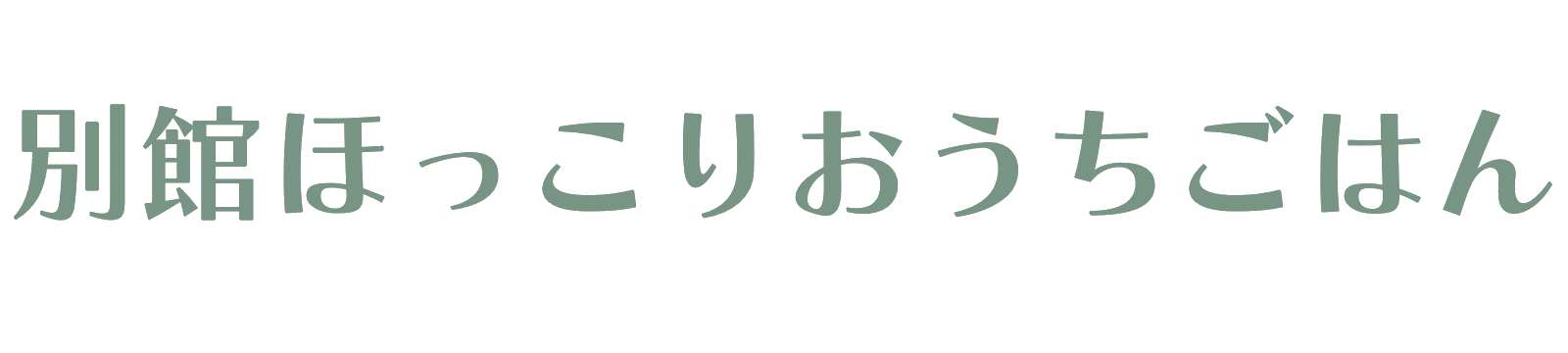Z会のレゴ講座は2023年4月で終了しています。また、LEGO WeDo2.0は生産終了しています。以下は記事執筆当時の内容になりますので参考程度にご覧ください。
おうちで学ぶロボットプログラミング
中でもZ会のプログラミング講座はプログラミング教室 顧客満足度2019年最優秀賞。
我が家で受講を始めた「レゴエデュケーション」を使用したZ会のプログラミング講座with LEGO Education(基礎編)の第2回体験レポをお伝えします。

全12回(1年間)のZ会プログラミング講座の体験レポートを行なっています。

Z会のLEGOプログラミング講座は無くなりましたが、そのほかにもプログラミング講座があります。
資料請求は無料でできますのでご興味あります方は取り寄せてみてください。
\ 自宅で好きな時間に学習できる! /
また、この記事ではLEGO WeDo2.0を使用しています。
 うさ子
うさ子WeDo2.0は少し古いタイプのLEGOになります。
LEGO WeDo2.0は生産終了になり、「LEGOスパイクベーシック」という新しいモデルに変わっています。
作る内容や教材は異なりますが、学べるプログラミングスキルはWeDo2.0とSpikeベーシックで同じとのことです。

上の写真は当時のZ会プログラミング講座のパンフレットです。
第2回目の講座内容
テキストは毎月2冊届きます
- ワークブック(子ども用テキスト) Vol.1
- 保護者用ガイド Vol.1
各1冊ずつ。
どちらもごく薄いのでテキスト嫌いなお子さんでも比較的とっつきやすい内容ですよ。
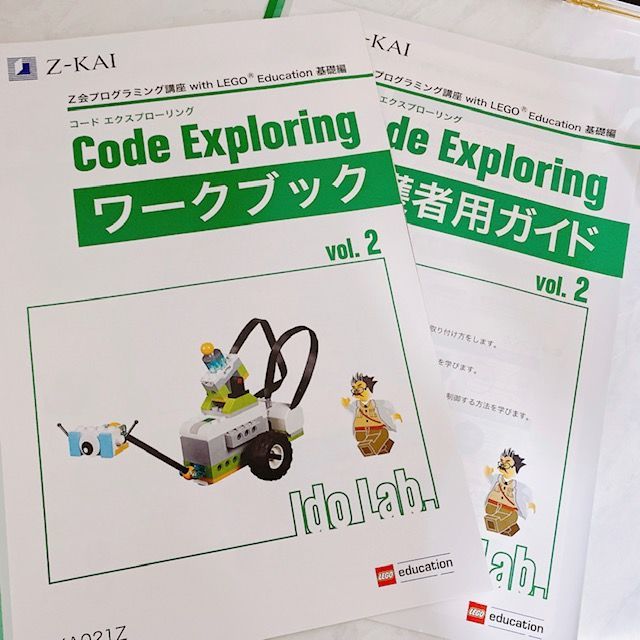
レゴは1回目のみに届き、残りの11回は同じレゴを使用して学習します
所要時間
- 標準学習時間1回90〜150分×2回
我が家は9歳(小3・プログラミング初心者)です
初回学習は2回分で30分ほどで終わりましたが、今回も同じくらい。
ちなみにパパパッと進んでしまったのであっという間に終わり、途中写真がほとんど撮れておりません。。
2回目の学習内容は1回目と同じロボット「マイロ」の発展であったためかなり短時間で終了しました。
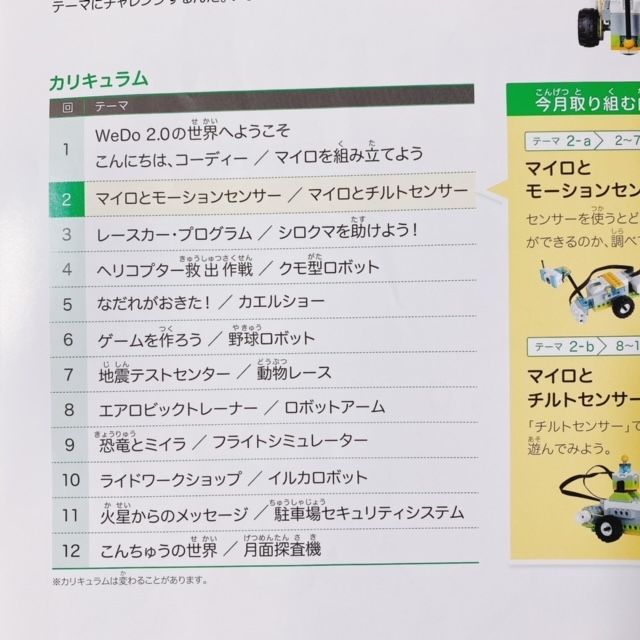
2回目はモーションセンサーとチルトセンサーを学びます
マイロとモーションセンサー
まずはモーションセンサーです
対象物との距離に応じてロボットを制御する方法を学びます。

1回目の学習でコーディーに使った「モーションセンサー」を今回はもっと詳しく学びます。
モーションセンサーの学習内容
今回の内容は以下の4点です
- センサーとは
- マイロにモーションセンサーをつける
- モーションセンサーをもっと知る
- マイロに花を見つけてもらう
- 最後のミッション
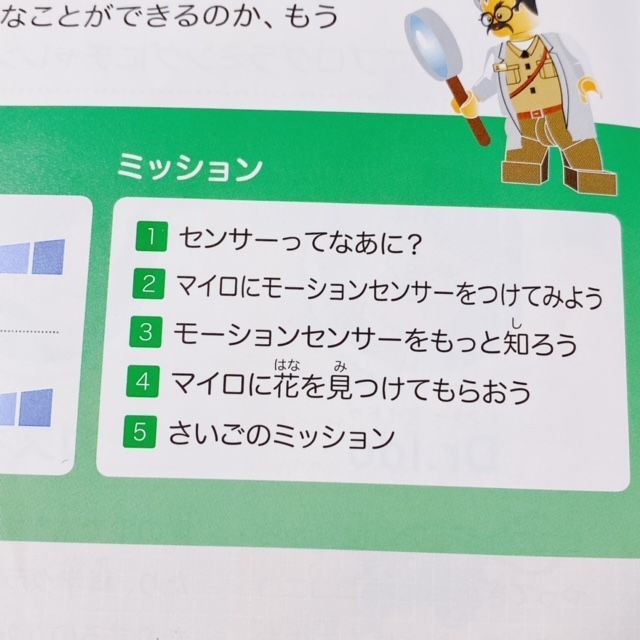
マイロにモーションセンサーを取り付ける
組み立て方はレゴ公式アプリにわかりやすく掲載されているので、その通りに組み立てます。
モーションセンサーをもっと知る
モーションセンサーの近くや遠くにものを動かし、変化を見ます
モーションセンサーは障害物との距離を常に感知。
その距離がアプリの画面の数字で表されます
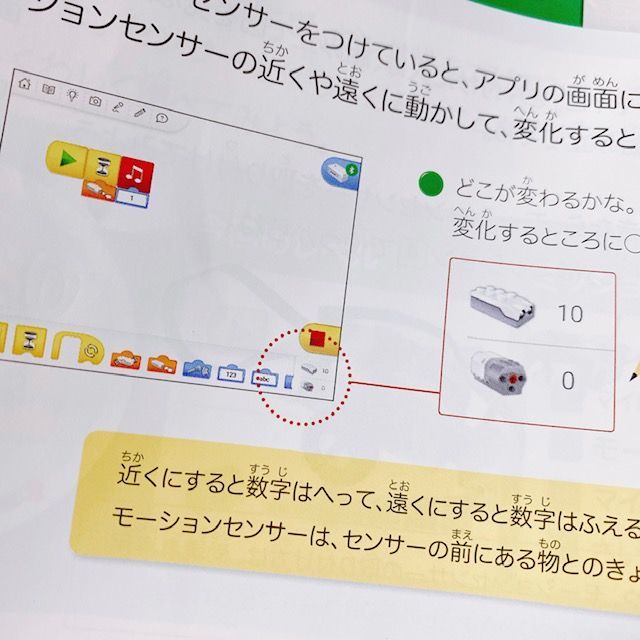
マイロに花を見つけてもらう
この右側の飛び出した白いものがモーションセンサー
マイロの左側にブロックで作った花をおき、花の近くで止まって音を鳴らすプログラミングをします

この学習ではモーションセンサーの向きを替え進行方向に対して垂直にセンサーを向けるので、モーションセンサーが感知している距離とは何かを学びます。
さいごのミッション
最後は筆記問題
テキストに書かれた問題を解いていきます
解答は保護者用ガイドに記載されています。
その後受講生専用Webページからチャレンジに取り組みます
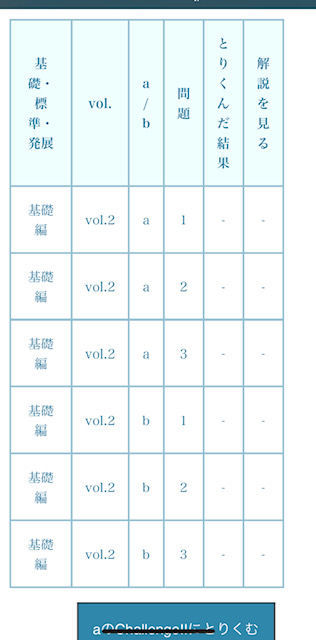
チルトセンサー
次はチルトセンサーでマイロと遊びます
この項目ではセンサーの水平面に対する傾きを利用しロボットを制御していきます

チルトセンサーの学習内容
今回の内容は以下の4点です
- マイロにチルトセンサーをつける
- チルトセンサーを知る
- チルトセンサーをもっと知る
- さいごのミッション
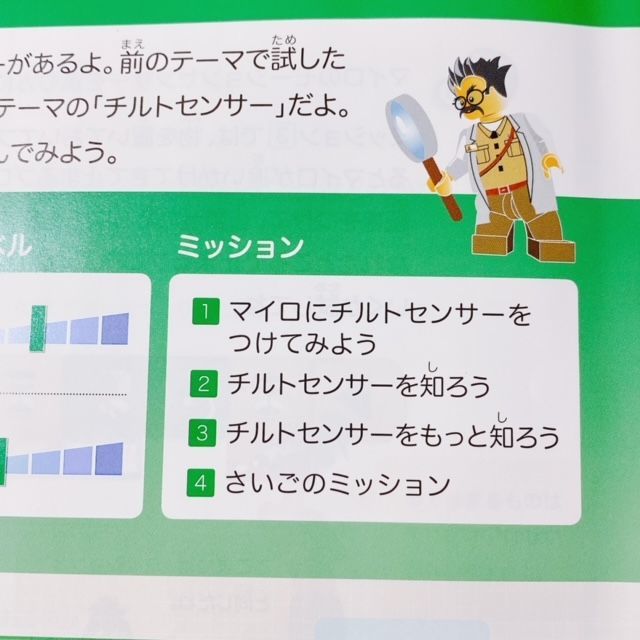
チルトセンサーを取りつけます
モーションセンサーを外し、マイロの背中にチルトセンサーを取りつけます

チルトセンサーを知る
チルトセンサーが具体的にどのように感知しているのかを知るため、マイロ全体を右、左や手前、奥に動かします
そしてチルトセンサーを使ってマイロの光るライトの色を変えるプログラミングを行います
チルトセンサーをもっと知る
次の項目ではチルトセンサーのプログラミングブロックにどのようなものがあるかを知ります。
そして傾きを条件として光る色を変えるプログラミングと、1度のプログラミングで何度でも操作できる「ループ」を学びます
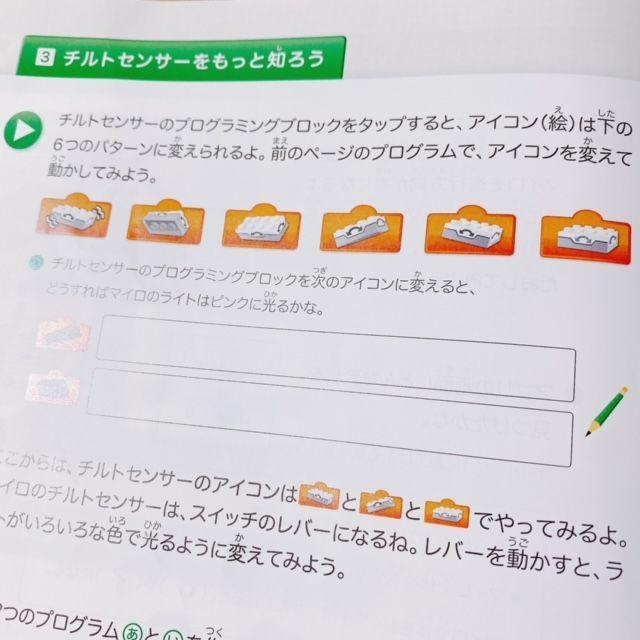
さいごのミッション
こちらもモーションセンサー同様、テキストに書き込む4問の問題を解き、その後受講生Webページよりチャレンジに解答します
今月のミッションに取り組む
最後に受講生ページから今月のミッションに取り組みます
テーマに沿って30秒程度の動画を投稿します
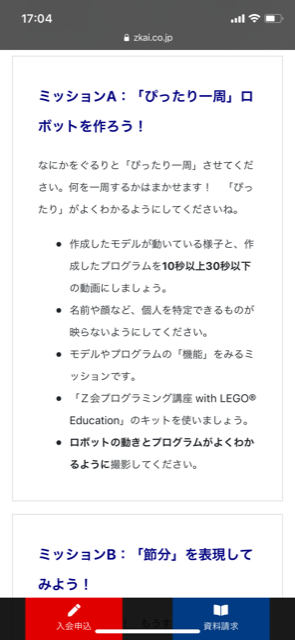
このミッションは1人何度でも投稿できるようです
2021年1月16日〜2021年2月15日までのミッション
- ぴったり一周ロボットを作ろう!
- 節分を表現してみよう
- 学んだことを説明しよう
今回はこちらの3種類の中から投稿しました。

講座終了後
教材はあっという間に終了しましたが、アプリを見ながら色んなロボットを組み立てて遊んでいました。
テキストの内容が終わってもたまに取り出し、公式アプリから作り方を見つつ違うロボットを組み立てて楽しんでいます
Z会プログラミング2回目感想
こんな感じで2回目の内容は1回目よりさらに早く終わりました。
2回目で作成するロボットは1回めに作ったのと同じ「マイロ」だったため、また、学習内容が「センサーを知る」だけだったため2回目の学習はとてもスムーズに進みます。
我が家は小3なので1人でチャチャっと終わらせてしまったくらい。やはり小3にはLEGO SPIKEプライムの方が良いのかもしれません。
ブロックのみ購入されても(教材はつきませんが)公式アプリにたくさん作り方が掲載されているのでそれなりに遊ぶことはできますよ。
ただ、「学習」となると通信講座や塾に通うなりして教材を手に入れた方が色々試せて知識が身に付くように感じます。
では、また次回のレポでお会いしましょう!
Z会プログラミングではLEGOの教材は終了しましたがその他のプログラミング講座があります。
気になる方は資料を取り寄せてみてくださいね。(アフィリエイトリンクです)
\ 自宅で楽しく学習しよう! /
LEGOプログラミング関連記事
>>#1 自宅でLEGOプログラミング(現在は終了している講座です)

>>LEGO SPIKEプライムとは?ロボットプログラミング家庭学習